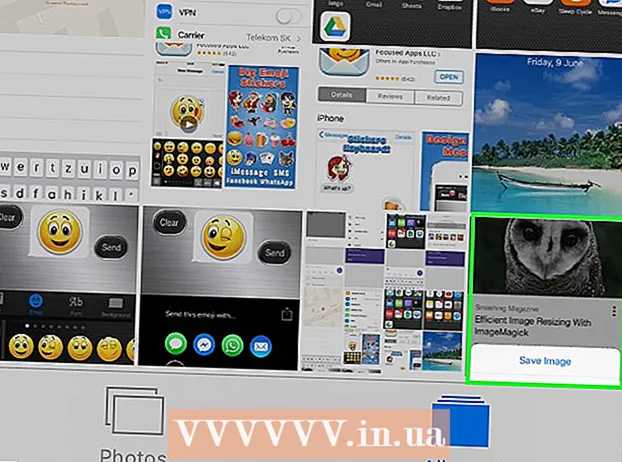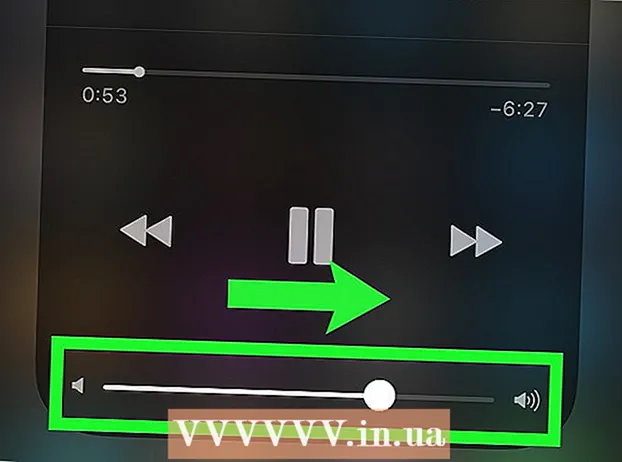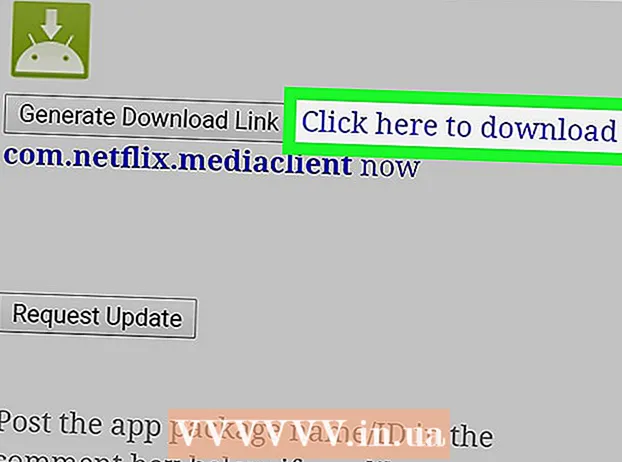Auteur:
William Ramirez
Denlaod Vun Der Kreatioun:
18 September 2021
Update Datum:
1 Juli 2024
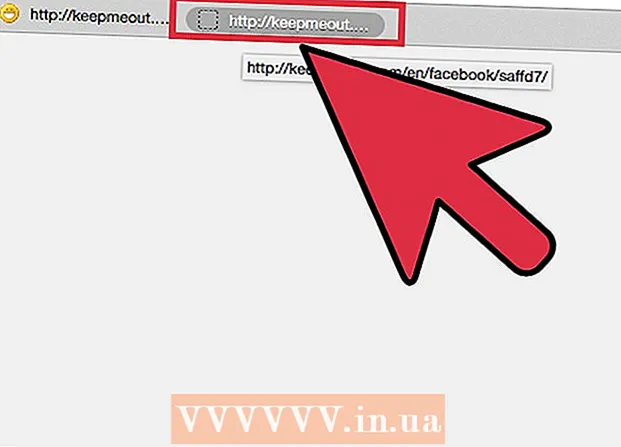
Inhalt
- Schrëtt
- Method 1 vun 3: Benotzt StayFocusd (Google Chrome)
- Method 2 vun 3: Benotzt LeechBlock (Firefox)
- Method 3 vun 3: Benotzt KeepMeOut (All Biser)
- Tipps
- Warnungen
Mir wëssen all wéi kennt eis Facebook, Twitter, verschidde Blogs an aner Siten ofleeën kënnen wann Dir probéiert eng Aarbecht um Internet ze maachen.
Dësen Artikel féiert Iech duerch e puer vun den Techniken, déi Dir benotze kënnt fir op Är Aarbecht oder Schoul ze fokusséieren anstatt ofgelenkt ze ginn vun Zäit-opwänneg Siten. Mat den Extensiounen an Apps déi Dir installéiere kënnt, fannt Dir datt et vill méi einfach ass Oflenkungen ze stoppen wärend Dir online sidd.
Schrëtt
 1 Léiert Äre Feind kennen. Bestëmmt wat genau Är Opmierksamkeet ofleeft beim Surfen um Internet. Déi meescht üblech Oflenkungen sinn:
1 Léiert Äre Feind kennen. Bestëmmt wat genau Är Opmierksamkeet ofleeft beim Surfen um Internet. Déi meescht üblech Oflenkungen sinn: - sozial Netzwierker wéi Facebook an Twitter
- Forum'en
- chat Zëmmeren
- Neiegkeeten Siten
- finanziell Siten
- Online Spiller wéi FarmVille, CityVille, etc.
- interaktive Siten wéi Wikipedia oder Äre Blog.
 2 Deaktivéiert Alarmer vu Ressourcen déi Iech ofgelenken. Heiansdo sinn et d'Notifikatiounen (Toun, Signal, Pop-up Message) déi Iech op sou e Site zréckginn an vun der Aarbecht ofgelenkt ginn. Glécklecherweis kënnt Dir Alarmer an de meeschte Fäll ausschalten. Op Facebook, zum Beispill, klickt op "Settings" an der oberer rechter Ecke a wielt "Account Settings" dann "Notifikatiounen" a schalt all Notifikatiounen aus.
2 Deaktivéiert Alarmer vu Ressourcen déi Iech ofgelenken. Heiansdo sinn et d'Notifikatiounen (Toun, Signal, Pop-up Message) déi Iech op sou e Site zréckginn an vun der Aarbecht ofgelenkt ginn. Glécklecherweis kënnt Dir Alarmer an de meeschte Fäll ausschalten. Op Facebook, zum Beispill, klickt op "Settings" an der oberer rechter Ecke a wielt "Account Settings" dann "Notifikatiounen" a schalt all Notifikatiounen aus.  3 Setzt kloer Ziler fir wat Dir online maache wëllt. Et ass ganz einfach ofgelenkt ze ginn wann Är Ziler vague sinn. Zum Beispill, amplaz Iech selwer ze soen, "Ech äntweren op E -Mailen," definéiert en Zil: "Ech äntweren op 20 E -Mailen an maachen X."
3 Setzt kloer Ziler fir wat Dir online maache wëllt. Et ass ganz einfach ofgelenkt ze ginn wann Är Ziler vague sinn. Zum Beispill, amplaz Iech selwer ze soen, "Ech äntweren op E -Mailen," definéiert en Zil: "Ech äntweren op 20 E -Mailen an maachen X."  4 Benotzt Oflenkungen als Belounungen. Wann Dir eng kloer Aufgab hutt, wéi am virege Schrëtt beschriwwen, maacht et eng Regel datt Dir net op Siten gitt, déi Iech ofgelenkt bis Dir d'Aufgab fäerdeg hutt. Definéiert Aufgaben fir Iech selwer fir déi nächst 1-2 Stonnen. Wann d'Aufgab fäerdeg ass, besicht ee vun dëse Siten als Belounung. Et ass einfach Zäit ze verléieren wärend Dir op engem Site wéi dësen ass. Set en Timer sou datt Äre Besuch um Site net zu Verschwendung vun wäertvoller Aarbechtszäit gëtt. Zum Beispill, gitt Iech selwer 10 Minutten fir en Neiegkeeten Site ze besichen. Soubal 10 Minutten op sinn, gitt op déi nächst Aufgab.
4 Benotzt Oflenkungen als Belounungen. Wann Dir eng kloer Aufgab hutt, wéi am virege Schrëtt beschriwwen, maacht et eng Regel datt Dir net op Siten gitt, déi Iech ofgelenkt bis Dir d'Aufgab fäerdeg hutt. Definéiert Aufgaben fir Iech selwer fir déi nächst 1-2 Stonnen. Wann d'Aufgab fäerdeg ass, besicht ee vun dëse Siten als Belounung. Et ass einfach Zäit ze verléieren wärend Dir op engem Site wéi dësen ass. Set en Timer sou datt Äre Besuch um Site net zu Verschwendung vun wäertvoller Aarbechtszäit gëtt. Zum Beispill, gitt Iech selwer 10 Minutten fir en Neiegkeeten Site ze besichen. Soubal 10 Minutten op sinn, gitt op déi nächst Aufgab.  5 Stop Zougang zu dëse Siten. Wann Dir Iech net selwer kontrolléiere kënnt fir Är Zäit op Ënnerhalungssiten ze limitéieren, sollt Dir sou Siten ausserhalb vun der Plaz setzen. Et gi vill Browser Tools an Extensiounen déi Iech kënne verhënneren datt Dir Ënnerhalungssiten besicht.Übt Är Wëllen ier Dir dëse Schrëtt maacht!
5 Stop Zougang zu dëse Siten. Wann Dir Iech net selwer kontrolléiere kënnt fir Är Zäit op Ënnerhalungssiten ze limitéieren, sollt Dir sou Siten ausserhalb vun der Plaz setzen. Et gi vill Browser Tools an Extensiounen déi Iech kënne verhënneren datt Dir Ënnerhalungssiten besicht.Übt Är Wëllen ier Dir dëse Schrëtt maacht!
Method 1 vun 3: Benotzt StayFocusd (Google Chrome)
 1 Installéiert d'StayFocused Extensioun vum Chrome Web Store. Direkten Link: https://chrome.google.com/webstore/detail/laankejkbhbdhmipfmgcngdelahlfoji?hl=en-US.
1 Installéiert d'StayFocused Extensioun vum Chrome Web Store. Direkten Link: https://chrome.google.com/webstore/detail/laankejkbhbdhmipfmgcngdelahlfoji?hl=en-US.  2 Benotzt d'Verlängerung. Dir gesitt eng kleng blo Auer-geformt Ikon uewen an Ärem Browser. Klickt drop.
2 Benotzt d'Verlängerung. Dir gesitt eng kleng blo Auer-geformt Ikon uewen an Ärem Browser. Klickt drop.  3 Klickt op "Blockéiert dëse Site" wann Dir alles séier an einfach wëllt maachen. Wann Dir vun engem méi feinen Ëmfeld profitéiere wëllt, liest déi nächst Schrëtt.
3 Klickt op "Blockéiert dëse Site" wann Dir alles séier an einfach wëllt maachen. Wann Dir vun engem méi feinen Ëmfeld profitéiere wëllt, liest déi nächst Schrëtt.  4 Klickt op "Advanced Options". Gitt d'URL an déi Dir wëllt a wielt "blockéieren" oder "erlaabt".
4 Klickt op "Advanced Options". Gitt d'URL an déi Dir wëllt a wielt "blockéieren" oder "erlaabt".  5 Klickt op "Astellungen" a wielt déi maximal Zäit ier de Site blockéiert. Gitt d'Zuel vu Minutten am Inputfeld a klickt op "Installéieren".
5 Klickt op "Astellungen" a wielt déi maximal Zäit ier de Site blockéiert. Gitt d'Zuel vu Minutten am Inputfeld a klickt op "Installéieren".  6 Füügt d'Lëscht vun de Siten op d'Astellungen. All Kéier wann Dir e Site op dëser Lëscht besicht, gëtt d'Quantitéit vun Zäit um Site vum Timer ofgezunn. Also, wann den Timer fir 15 Minutten ageriicht ass, an Dir hutt Facebook an Twitter op d'Lëscht vun de Säite bäigefüügt, dann hutt Dir nëmmen 15 Minutten den Dag fir dës Siten ze besichen.
6 Füügt d'Lëscht vun de Siten op d'Astellungen. All Kéier wann Dir e Site op dëser Lëscht besicht, gëtt d'Quantitéit vun Zäit um Site vum Timer ofgezunn. Also, wann den Timer fir 15 Minutten ageriicht ass, an Dir hutt Facebook an Twitter op d'Lëscht vun de Säite bäigefüügt, dann hutt Dir nëmmen 15 Minutten den Dag fir dës Siten ze besichen.  7 Gitt op de leschten Auswee. Wann keent vun den uewe genannte hëlleft, benotzt StayFocusd "The Nuclear Option" Optioun. An den Astellunge klickt op "The Nuclear Option". Mat dëser Optioun kënnt Dir entweder dat ganzt Netzwierk blockéieren, oder all ausser Siten aus der "Erlaabt" Lëscht. Gitt d'Quantitéit un Zäit un, déi vergaang ass ier d'Netz komplett trennt ass, konfiguréiert aner Optiounen a klickt op "Nuke 'Em!" Benotzt dës Optioun mat Vorsicht - Dir kënnt déi zougewisen Aufgaben net ausfëllen, well Dir kënnt all gewënschte Site blockéieren, zum Beispill E -Mail, déi Dir braucht fir déi aktuell Aufgab ze kompletéieren.
7 Gitt op de leschten Auswee. Wann keent vun den uewe genannte hëlleft, benotzt StayFocusd "The Nuclear Option" Optioun. An den Astellunge klickt op "The Nuclear Option". Mat dëser Optioun kënnt Dir entweder dat ganzt Netzwierk blockéieren, oder all ausser Siten aus der "Erlaabt" Lëscht. Gitt d'Quantitéit un Zäit un, déi vergaang ass ier d'Netz komplett trennt ass, konfiguréiert aner Optiounen a klickt op "Nuke 'Em!" Benotzt dës Optioun mat Vorsicht - Dir kënnt déi zougewisen Aufgaben net ausfëllen, well Dir kënnt all gewënschte Site blockéieren, zum Beispill E -Mail, déi Dir braucht fir déi aktuell Aufgab ze kompletéieren.
Method 2 vun 3: Benotzt LeechBlock (Firefox)
 1 Am Firefox Browser, download d'LeechBlock Extensioun. Dir kënnt et hei maachen: https://addons.mozilla.org/en-US/firefox/addon/leechblock. Installéiert d'Extensioun. Dir musst Äre Firefox Browser duerno nei starten.
1 Am Firefox Browser, download d'LeechBlock Extensioun. Dir kënnt et hei maachen: https://addons.mozilla.org/en-US/firefox/addon/leechblock. Installéiert d'Extensioun. Dir musst Äre Firefox Browser duerno nei starten.  2 Klickt op de Tab "Firefox" an der ieweschter lénkser Eck vun Ärem Browser. (Notéiert datt dëst fir Firefox gëlt 6. A fréiere Versioune vu Firefox, klickt op Tools -> Add -ons.
2 Klickt op de Tab "Firefox" an der ieweschter lénkser Eck vun Ärem Browser. (Notéiert datt dëst fir Firefox gëlt 6. A fréiere Versioune vu Firefox, klickt op Tools -> Add -ons.  3 Am Add-ons Manager, deen an engem neien Tab opgeet, klickt op "Optiounen" vis-à-vis vum LeechBlock.
3 Am Add-ons Manager, deen an engem neien Tab opgeet, klickt op "Optiounen" vis-à-vis vum LeechBlock. 4 Wielt d'Siten déi Dir wëllt blockéieren.
4 Wielt d'Siten déi Dir wëllt blockéieren.- Gitt e Numm fir dëse Block an.
- Gitt d'URL vun de Site an. Fügt net "www" derbäi. Klickt Next.
 5 Setzt d'Period an wann d'Eenheet aktiv ass.
5 Setzt d'Period an wann d'Eenheet aktiv ass.- Gitt d'Zäitperioden an. Maacht dëst an engem 24-Stonne Format, awer setzt kee Colon an d'Mëtt. Zum Beispill gitt an: 0900-1700 amplaz 9-5.
- Setzt déi "erlaabt Period" ier Dir de Block aktivéiert. Zum Beispill kënnt Dir déi "erlaabt Period" op 15 Minutten den Dag fir dës Siten setzen, awer net méi.
- Wielt d'Deeg vun der Woch op där de Block aktiv ass. Klickt Next.
 6 Wielt déi URLen LeechBlock iwwerspréngt wann e Block aktiv ass.
6 Wielt déi URLen LeechBlock iwwerspréngt wann e Block aktiv ass.- Klickt op d'Tab "Den Zougang zu Optiounen fir dëse Block refuséieren" - fir d'Méiglechkeet ze vermeiden d'Betribszäit vum Block z'änneren ier se aktivéiert gëtt.
 7 Klickt op "OK" fir den Add-on z'aktivéieren.
7 Klickt op "OK" fir den Add-on z'aktivéieren.
Method 3 vun 3: Benotzt KeepMeOut (All Biser)
 1 Gitt op der KeepMeOut Websäit. Et ass lokaliséiert op: http://keepmeout.com.
1 Gitt op der KeepMeOut Websäit. Et ass lokaliséiert op: http://keepmeout.com.  2 Gitt d'Parameteren an.
2 Gitt d'Parameteren an. 3 Klickt op "Méi Optiounen" fir d'Zäit ze setzen fir dëse Blocker aktiv ze sinn. Benotzt d'Pfeile fir unzepassen wann de Site Siten blockéiert déi Iech oflenken.
3 Klickt op "Méi Optiounen" fir d'Zäit ze setzen fir dëse Blocker aktiv ze sinn. Benotzt d'Pfeile fir unzepassen wann de Site Siten blockéiert déi Iech oflenken.  4 Klickt op "Confirméieren". Waart bis de Site gelueden ass.
4 Klickt op "Confirméieren". Waart bis de Site gelueden ass.  5 Öffnen de Link an engem neien Tab.
5 Öffnen de Link an engem neien Tab. 6 Bookmark de Link no der Method virgeschloe fir Äre Browser.
6 Bookmark de Link no der Method virgeschloe fir Äre Browser. 7 Setzt e Lieszeechen an Ärem Lieszeeche Bar oder Favorittenbar an Ärem Browser.
7 Setzt e Lieszeechen an Ärem Lieszeeche Bar oder Favorittenbar an Ärem Browser. 8 Benotzt dëse Lieszeeche fir Zougang zu blockéierte Site ze kréien. Gitt d'Site URL net direkt an, well KeepMeOut funktionnéiert net! Benotzt nëmmen e Lieszeechen.
8 Benotzt dëse Lieszeeche fir Zougang zu blockéierte Site ze kréien. Gitt d'Site URL net direkt an, well KeepMeOut funktionnéiert net! Benotzt nëmmen e Lieszeechen.
Tipps
- A KeepMeOut a LeechBlock kënnt Dir verschidde Blocken fir verschidde Site benotzen.
Warnungen
- Denkt virsiichteg ier Dir Siten blockéiert déi Dir braucht, sou wéi E -Mail oder Internet Banking. Dir kënnt net viraussoen wéini Dir eventuell Zougang zu dëse Site braucht wa se blockéiert sinn.